相关文章:
得到拼接后的数据后,我们使用perl本地生成图像,详情安装配置等见https://blog.csdn.net/zhu_si_tao/article/details/53504334(记得下载各种包)
我们随便找一个在(一)下载的压缩包,把他解压的文件夹复制到某目录下,在这我复制到了E:\circos-0.69-9下,并重命名为test(随便起)。
把刚刚存放生成拼接文件的文件夹out放入E:\circos-0.69-9\etc下,重命名为data。
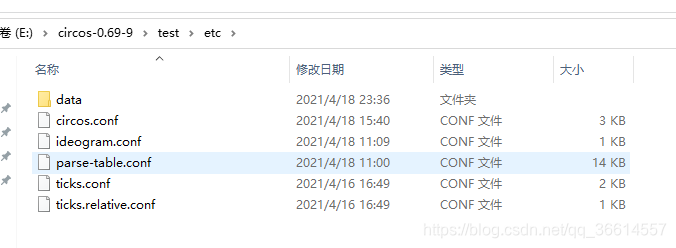
修改配置文件E:\circos-0.69-9\etc\circos.conf:

<<include etc/ideogram.conf>>
<<include etc/ticks.conf>>
改为:
<<include ideogram.conf>>
<<include ticks.conf>>
file* = circos-table-conf(random_string)-large.png
改为:
file* = circos-table-large.png
conf(random_string)是随机生成字符串,file*=后边为生成的图的名字,可以更改为其他。
修改配置文件E:\circos-0.69-9\etc\parse-tabel.conf:

max_col_num和max_row_num修改为150(比行数和列数大就行)
创建文件夹E:\circos-0.69-9\results,用来保存生成的文件。
把E:\circos-0.69-9\etc文件夹复制到E:\circos-0.69-9\bin下,得到E:\circos-0.69-9\bin\etc
然后打开cmd,跳转到circos目录:

输入
perl .\bin\circos -conf .\test\etc\circos.conf其中test为之前重命名的文件名。
只要一直显示debuggroup,稍作等待后执行完毕

打开E:\circos-0.69-9\results文件夹,得到图像:

其中svg文件可用浏览器打开,或者使用ai打开(由于可能显示不全,最好使用ai)。

ai打开效果:

浏览器打开效果:

由于字体太长,超过了图像大小,通过ai,我们可以显示完整,点击视图->隐藏画板:

没有太大需要的直接截图就好,保存的话请自行研究。
生成的图像可能存在一些问题,例如,label重叠,如上图最下边,可以在生成前更改空隙大小或图的半径:
打开E:\circos-0.69-9\test\etc\ideogram.conf

其他参数啥的也不太清楚对应的是什么,可以通过http://mkweb.bcgsc.ca/tableviewer/settings/修改设置后,随便上传数据,下载压缩包提取其中的配置文件然后覆盖当前etc下的几个conf即可。或者还可以通过生成后的svg进行稍微的修改,例如可以用记事本打开svg文件,代码看起来非常像html,难怪能用浏览器打开,例如我想修改XY03824的单个字体大小,使用查找功能查找到该代码行后,将font-size修改即可

或者也可以将XY03824这个文本的值进行修改。XY的所有大小修改可以使用替换-全部替换来做,其他字体大小、内容微调同理。





















 2261
2261











 被折叠的 条评论
为什么被折叠?
被折叠的 条评论
为什么被折叠?








